电脑运行速度往往影响着我们使用电脑的体验,如果电脑运行速度慢就会觉得电脑卡卡的,用起来非常的不舒服,那么电脑运行速度慢怎么解决呢?今天小编就给您带来电脑运行速度慢的解决方法。
对于游戏玩家来说电脑速度关系到游戏的输赢,电脑速度快游戏玩起来就不会卡,感觉66的,自然就会增加游戏胜利的机率。那么电脑速度慢怎办呢?别着急,您可以通过手动设置的方法来解决电脑速度慢的问题。
如何提高电脑运行速度
1.首先进入电脑桌面,鼠标移到图标“我的电脑”,右键,打开“属性”
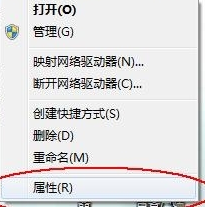
电脑速度载图1
2.在属性界面中打开“更改设置”。
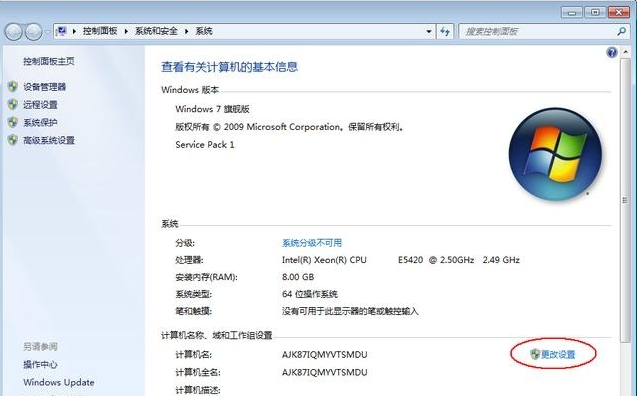
如何提高电脑运行速度载图2
3.在高级选项中找到设置并打开。
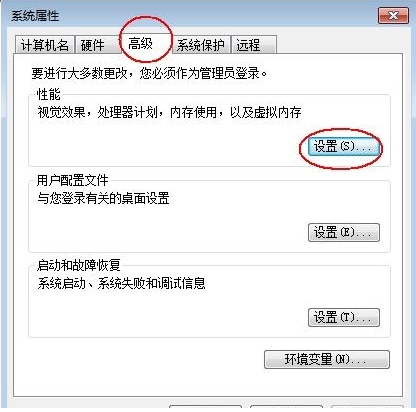
电脑速度载图3
4.在视觉效果选项中选择调整为最佳性能。接着点击应用确定。
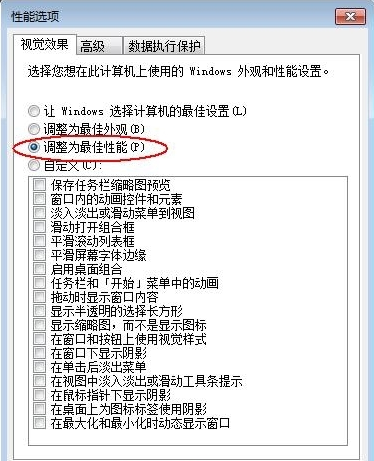
运行速度载图4
5.鼠标点击桌面开始按钮,选择“运行”。
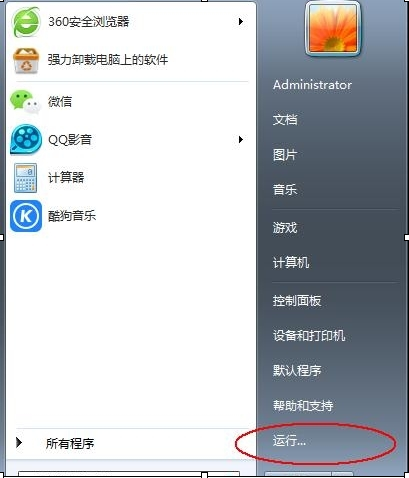
运行速度载图5
6.在运行框中输入“msconfig,进入下一步。
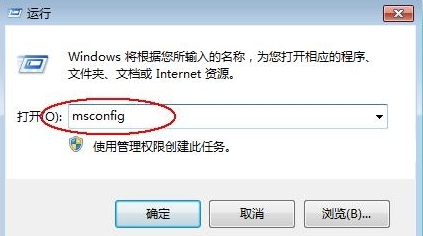
电脑速度载图6
7.在弹出的系统配置界面中,勾选加载系统服务。
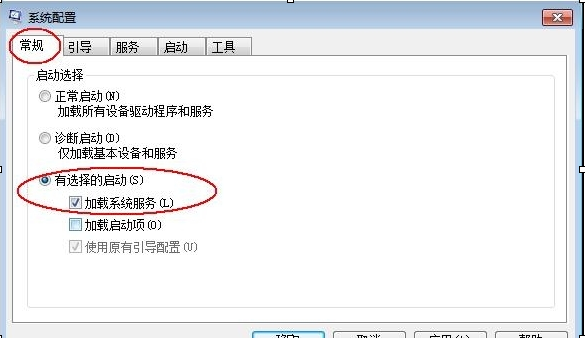
如何提高电脑运行速度载图7
8.接着在服务项中将所有服务全部禁止即可。

如何提高电脑运行速度载图8
现在知道如何提高电脑运行速度了吧,希望对您有帮助。